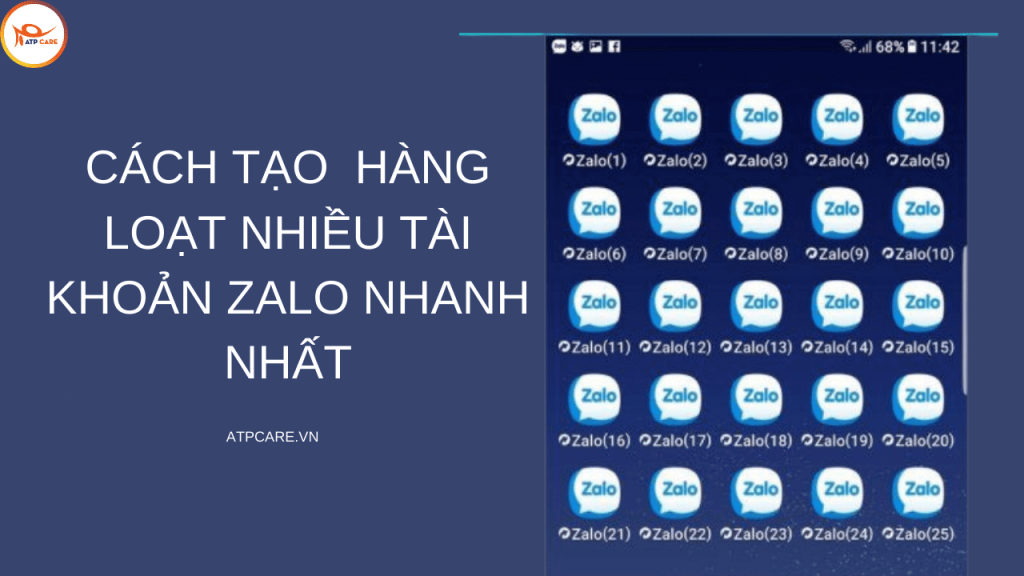Khi bán hàng trên Zalo, bạn cần nhiều tài khoản Zalo để bán hàng, tuy nhiên hiện tại Zalo đang rất hạn chế đăng nhập nhiều tài khoản Zalo cùng lúc trên điện thoại.
Nếu đăng nhập liên tục qua lại nhiều tài khoản Zalo, bạn sẽ mất khá nhiều thời gian để tìm kiếm nội dung, người bạn mong muốn.Để tránh việc đăng nhập nhiều tài khoản Zalo trên 1 thiết bị, bạn có thể tham khảo các mẹo dưới đây để giúp bạn bán hàng nhanh chóng và tiện lợi quản lý thông tin nhiều tài khoản Zalo cùng lúc nhanh nhất.
Đăng nhập nhiều tài khoản Zalo trên máy tính
Khi bán hàng trên Zalo, bạn phải tìm hiểu cách đăng nhập tài khoản trên Zalo, nhưng mỗi trình duyệt trên Zalo chỉ cho phép 1 thiết bị đăng nhập.Nếu bạn tải app trên Zalo về bạn có thể sử dụng thêm 1 tài khoản Zalo nữa là 2 tài khoản Zalo
Tuy nhiên nếu trường hợp bạn có 5 – 10 nick Zalo hoặc hơn thế thì việc thêm tài khoản Zalo rất hạn chế.
<dĐể thêm tài khoản Zalo bạn có thể thực hiện các bước sau đây:
Bước 1: Tạo thêm trình duyệt chrome khác để đăng nhập
Ở đây bạn thoải mái tạo thêm nhiều chrome hoặc cốc cốc mới, mà không sợ bị trùng với trình duyệt hiện tại đang sử dụng
Bước 2: Bấm vào phía bên phải góc cùng có biểu tượng → Chọn thêm
Bước 3: Ở thiết lập hồ sơ mới → Bạn hãy bấm vào tiếp tục mà không cần tài khoản để tạo xậy thêm 1 trình duyệt khác
Bước 4: Đăng nhập vào Chat.zalo.me → Thêm tài khoản Zalo của mình vào
Nếu bạn muốn thêm nhiều tài khoản Zalo, bạn chỉ cần thiết lập như cá bước ở trên để tạo ra nhiều trình duyệt, hỗ bạn bán hàng nhanh chóng
Đăng nhập nhiều tài khoản trên thiết bị Android
Nhiều bạn bán hàng trên Zalo thường xuyên sử dụng điện thoại làm công cụ hỗ trợ bán hàng cho mình, đặc biệt đối với thiết bị là Android sẽ dễ dàng tạo ra nhiều app clone Zalo khác nhau để phục vụ cho việc bán hàng của mình
Ứng dụng cài đặt nâng cao điện thoại
Bước 1: Bạn sử dụng điện thoại của mình bấm vào chức năng cài đặt
Bước 2: Tìm kiếm từ khóa Dual Messenger để tạo ra các trình duyệt Zalo khác
Bước 3: Chọn app Zalo để clone ra nhiều tài khoản Zalo
Bước 4: Hoàn tất
Bạn đăng nhập vào tài khoản Zalo khác nhau có thể giúp bạn bán hàng nhanh chóng và liên tục đăng bài tiếp cận nhanh với khách hàng mong muốn của mình
2.2. Ứng dụng clone nhiều tài khoản Zalo – super clone
Để tạo thêm nhiều tài khoản Zalo trên điện thoại, bạn có thể sử dụng ứng dụng có tên là Super Clone
Bạn có thể tải trên Chplay của mình
Bước 1: Vào chplay để bắt đầu tải ứng dụng Super Clone
Bước 2: Ở đây bạn bật ứng dụng công cụ super clone để bắt đầu bán clone app
Bước 3: Tiến hành clone 1 app mong muốn
Bước 4: Hoàn thành clone app → Bạn hãy đăng nhập vào tài khoản mong muốn của mình
Sử dụng công cụ Multi Social: Multiple Account
Ứng dụng được cho phép sử dụng trên thiết bị ISO nhằm hỗ trợ bạn tạo nhiều công cụ cực hiệu quả
Với ứng dụng này, bạn có thể thoải mái clone ra nhiều bản sao mạng xã hội mong muốn
Bước 1: Vào Appstore trên thiết bị iphone của bạn
Bước 2: Tải ứng dụng Multi Social: Multiple Account trên thanh công cụ App Store
Bước 3: Bật và hoàn thành clone ra nhiều mạng xã hội Zalo mong muốn
Ở đây bạn dễ dàng tạo ra nhiều tài khoản trên Zalo bạn mong muốn.
Sử dụng phần mềm Parallel Space
– Parallel Space là ứng dụng giúp bạn cũng có thể đăng nhập nhiều tài khoản social hoặc những ứng dụng trò chơi cùng lúc ngay trên một thiết bị cầm tay. Bạn có thể nhân đôi những ứng dụng khác 1 cách dễ dàng cùng với cơ chế bức tốc sẽ giúp bạn sử dụng & mở các phần mềm nhanh & mượt mà hơn.
Cách đăng nhập 2 zalo trên 1 điện thoại bằng ứng dụng Parallel Space như sau:
Bước 1: Vào “CH Play” > Tìm kiếm & setup phần mềm “Parallel Space“.
Bước 2: truy cập vào phần mềm, chọn “Agree and continue” > Nhấn “liên tục” > Nhấn “được cho phép” để cấp quyền cho ứng dụng tiến hành cai quản cuộc gọi và địa điểm của thiết bị.
Bước 8: Nhấn “cho phép” để cấp quyền truy nhập ảnh và phương tiện cho phần mềm > Nhấn “Đăng nhập” & tiến hành đăng nhập tài khoản Zalo thứ 2 trên Parallel Space.
Sử dụng chức năng chuyển tài khoản Zalo
Khi bạn đăng nhập tài khoản Zalo vào thiết bị cầm tay của bản thân thì tài khoản này sẽ tự động hóa đăng xuất ra khỏi những thiết bị khác.
Đối với các tài khoản đã đăng nhập hợp lệ thì sẽ có dấu tích màu xanh lá. Bạn cũng có thể tuỳ chọn lựa thêm hoặc gỡ bỏ tài khoản bất kì khi nào.
Xem thêm: